

Deze les is gemaakt met PSPX9
Maar is goed te maken met andere versies .
© by SvC-Design

Materialen Download :
Here
******************************************************************
Materialen :
!!!!.mask.ket-fadesuave.jpg
bird_brushes_II_by_lpdragonfly_6.pspimage
lunapaisagem6864.pspimage
Marca D'água.pspimage
nuvensmara10.PspScript
Preset_Lights_lihgtlc6.PspScript
TubeNaraPamplona.236.pspimage
TubeNP 1020.pspimage
******************************************************************
Filters:
Effecten - insteekfilters - Toadies - Plain Mosiac Blur
Effecten – insteekfilters - Mura's Meister - Perspective Tiling
Effecten - insteekfilter - Mura's meister - copies
Effecten - insteekfilter - Nik Color Efex Pro 1.0 - Graduated User Defined
Effecten - insteekfilter - Xero - clarity
******************************************************************
Kleurenpallet:

******************************************************************
Werkwijze
Bij gebruik van andere tubes en kleuren, kan de mengmodus en/of laagdekking verschillen
******************************************************************
Algemene voorbereidingen :
Installeer eerst je filters voor je PSP opent !!
Maskers : opslaan in je maskerfolder in PSP, tenzij anders vermeld
Textuur & Patroon : opslaan in je textuurfolder in PSP
Selecties : opslaan in je map Selecties in PSP
Open je tubes in PSP
******************************************************************
We gaan beginnen Veel plezier!
Denk eraan om je werk regelmatig op te slaan
******************************************************************
1.
Open een transparante afbeelding van 1024 x 600
Voorgrondkleur: #000000 en achtergrond kleur: # 927067
maak dan een linearverloop:
hoek : 50
Herhalingen : 0
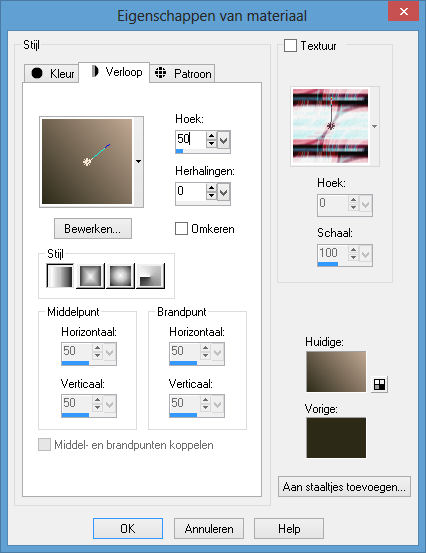
2.
Effecten - Filter Toadies - Plain Mosiac Blur
3.
Effecten - Mura's Meister - Perspective Tiling
Met deze instelling
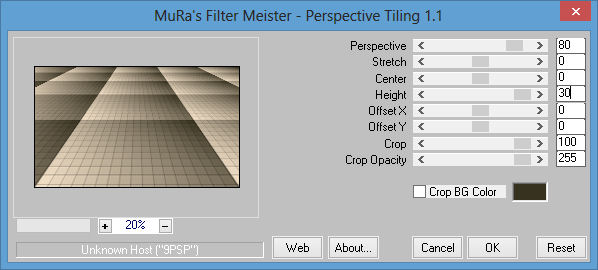
4.
Effecten - vervormingseffecten - Bolvorm
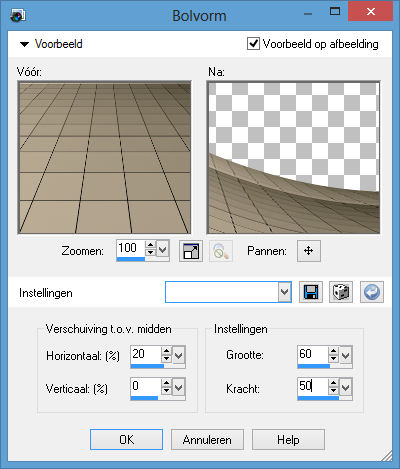
5.
Bewerken - knippen
Bewerken - plakken als nieuwe laag
6.
Afbeelding - Vrij Roteren 90° naar recths
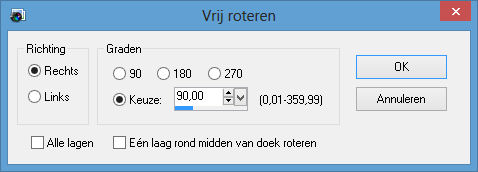
Afbbelding - fomaat wijzigen - 80% vinkje " formaat van alle lagen"
tweemaal
7.
Effecten - Textures - Textuur Arcering Fijn
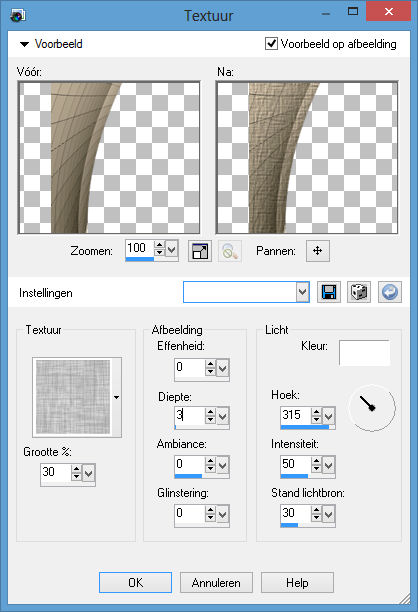
8.
Effecten - Vervormingeffecten - Golf
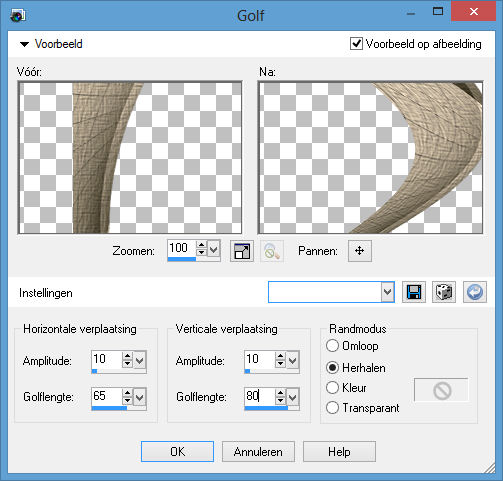
lagen dupliceren
9.
Effecten - Afbeeldingeffecten - Verschuiving
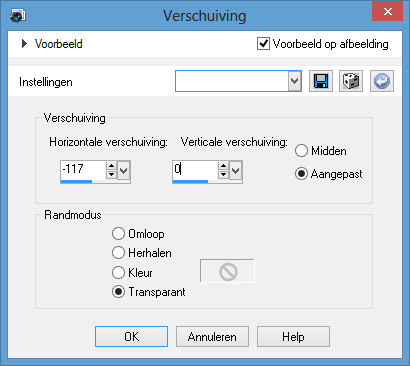
Legen - samenvoegen - omlaag samenvoegen
10.
lagen - dupliceren
Afbeelding - spiegelen
Lagen - samenvoegen - omlaag samenvoegen
11.
Lagen - Masker laden/ opslaan - Masker laden vanaf schijf
en zoek naar ( !!!masker.ket.fadesuave).
Lagen - samenvoegen - groep samenvoegen
12.
Afbbelding - doekgroote- 1024 x700
13.
Effecten - insteekfilter - Mura's meister - copies
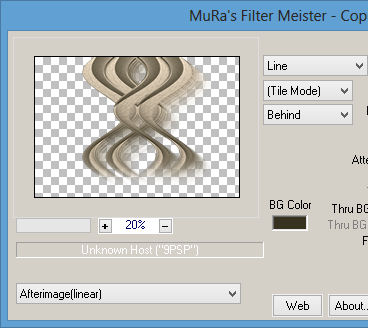
14.
Ga op rasterlaag 1 staan en herhaal punt punt 1,2 en 3
15.
Selecteer met de toverstaf de transparente gedeelte
selectie - wijzigen - doezelen 60 pixels
delete 4 keer
selecties - niets selecteren
16.
Ga op rasterlaag 1 staan
Effecten - afbeeldingseffecten - Naadloze herhaling
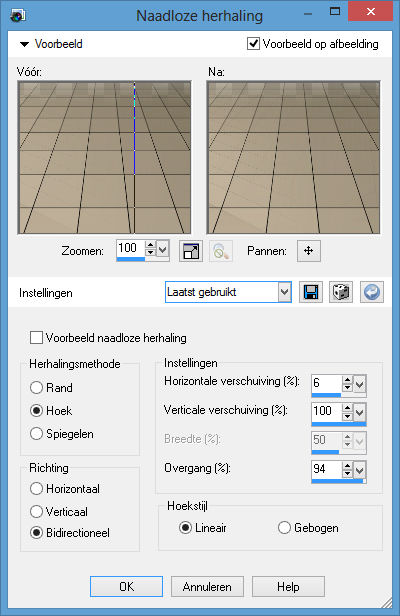
Effecten - eigen filter- en zoek in je naar emboss 3
en doe dat 2 maal die emboss 3
(die staat in uw voorinstellingsmap)
17.
Blijft op rasterlaag 1 staan
Effecten - insteekfilter - AAA frames - Foto Frame
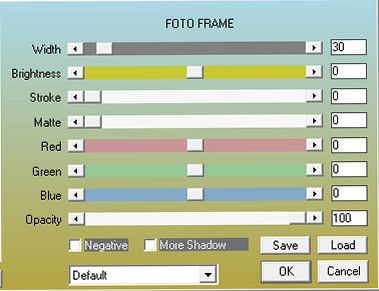
18.
Nieuwe rasterlaag
Lagen - schikken - achteraan
vul met het verloop maar deze instellingen - linear
hoek : 0, herhalingen : 0
en dan herhaal punt 7 (textuur)
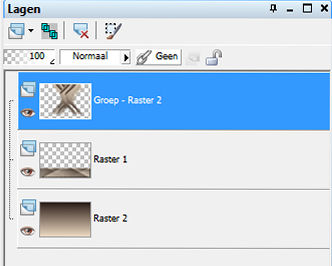
19.
activeer rasterlaag 2
Effecten - belichtingseffecten - lampen
met deze instelling en zoek naar
"lightslc6"
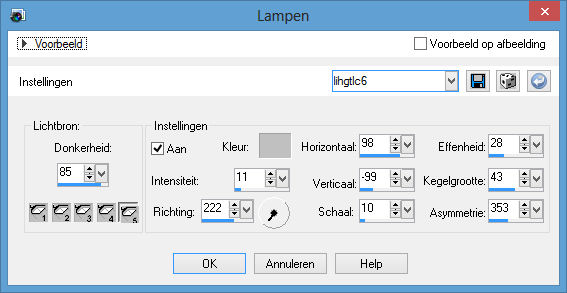
20.
en zoek naar script.
je kunt die vinden bij beeld - werkbalken en dan klik je bij script
en zoek je daar naar "nuvensmara 10"
die staat in de voorinstellingsmap.
en dan op play drukken
er komen soms nog uitleg erop maar gewoon op ok drukken
en dan gaat hij gewoon verder tot het gedaan is.
21.
ga dan op uw groep - raster 2 staan
dupliceren
Effecten - insteekfilter - Nik Color Efex Pro 1.0
ga dan naar "Graduated User Defined"

zet de mengmodus op "oplossen"
22.
Ga op rasterlaag 2 staan
dupliceren
herhaal punt 21
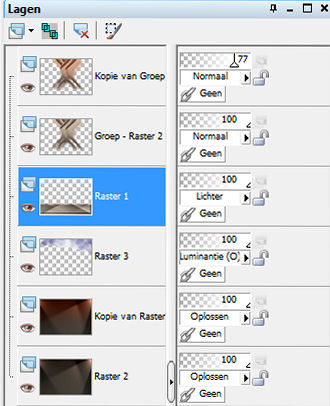
23.
Open de tube tubeNP 1020
kopieer en plak hem als nieuwe laag
Afbeelding - Formaat wijzigen naar eigen smaak
24.
Open tube Lunapaisagem 6864
kopieer en plak hem als nieuwe laag
Afbeelding - formaat wijzigen naar eigen smaak
25.
open de bird brushes II kopieer en plak hem als nieuwe laag
zet ze rechts bovenaan
26.
Kopieer uw tube vrouw en plak hem als nieuwe laag
Effecten - 3D effecten - slagschaduw naar eigen smaak
27.
Effecten - insteekfilter - Xero - clarity standaard
28.
Afbeelding - randen toevoegen - 2 px in een donkere kleur
Afbeeding - randen toevoegen - 5px in een lichte kleur
Afbeelding - randen toevoegen - 2px in een donkere kleur
29.
afbeelding - randen toevoegen - 20 px in een lichte kleur
Afbeelding - randen toevoegen - 1px in een donkere kleur
30.
plaats de watermerk van Lica Cida
31.
Plaats uw eigen watermerk erop
32.
lagen - samenvoegen - alle lagen samenvoegen
33.
Opslaan als Jpg
Back
Copyright Translation © 2013 by SvC-Design